главная - Статьи - Виртуализация
Драйверы VirtIO для виртуальной машины Windows. KVM, CentOS
Теги: Виртуальные машины Linux kvm

Что делать, если Windows не видит диск KVM VirtIO? Драйверы VirtIO для KVM дадут возможность создавать более быстрые виртуальные сетевые адаптеры, подключать диски типа virtio к VM. Можно и без них, но зачем делать хуже, если можно лучше? На примере виртуальной машины Windows 7, устанавливаемой на хост KVM (CentOS 7), посмотрим, как подключить такие драйверы при установке гостевой операционной системы.
Была создана виртуальная машина Windows 7:
# virt-install --network bridge:br0 --name vm1 --description='Windows 7' --ram=1024 --vcpus=1 --disk path=/vms/vm1.iso,size=30,format=qcow2,bus=virtio --graphics vnc,password=12345 --cdrom /data/vms-iso/Windows-7-64-prof-from-orig-dvd.iso --boot cdrom,hd,menu=on # virsh start vm1
Подключаюсь к консоли TightVNC, начинаю установку - установщик не видит диск.
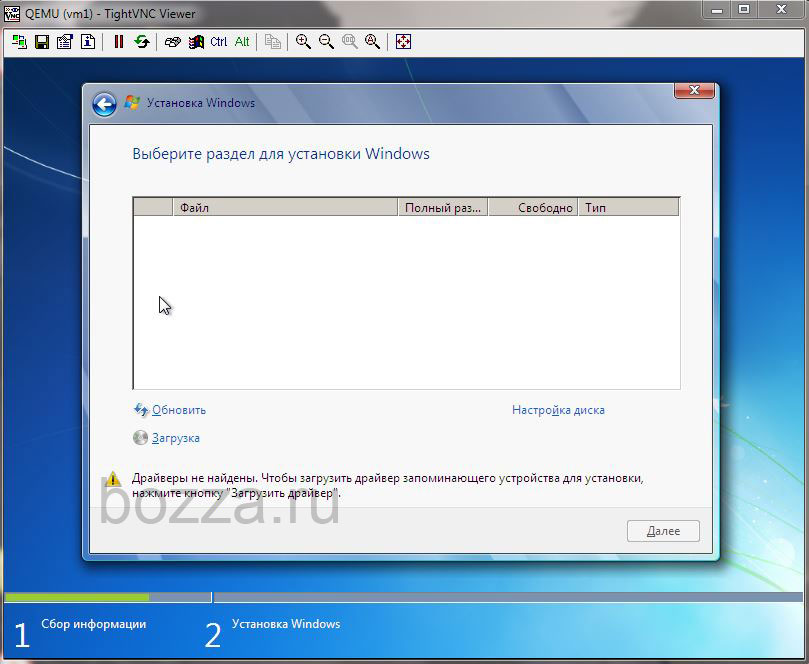
Тип диска был указан virtio. Нужно подсунуть этот драйвер установщику.
# wget https://fedorapeople.org/groups/virt/virtio-win/virtio-win.repo -O /etc/yum.repos.d/virtio-win.repo
# yum install virtio-win
Подключаю к VM диск с драйверами:
# virsh attach-disk vm1 /usr/share/virtio-win/virtio-win-0.1.141.iso hda --type cdrom --mode readonly
Disk attached successfully
Теперь выбираем драйвер:
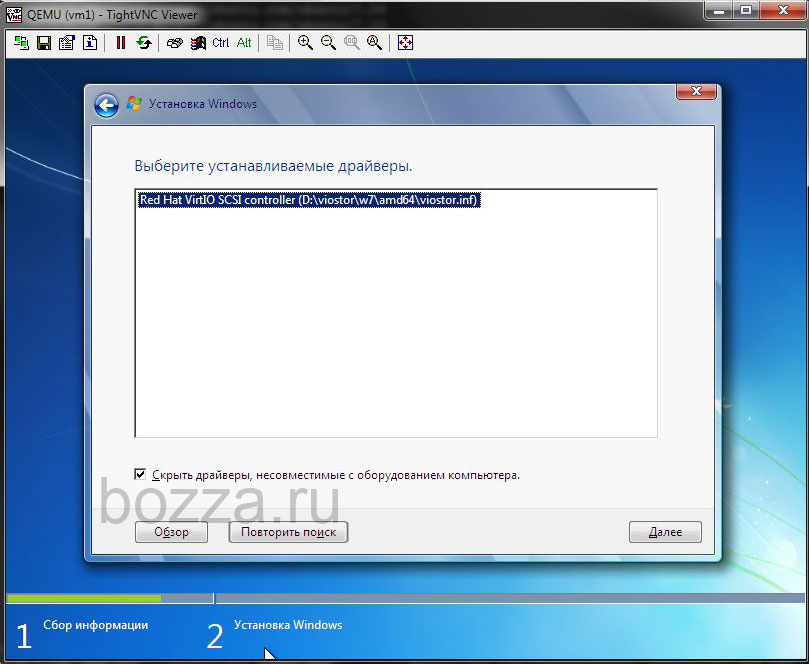
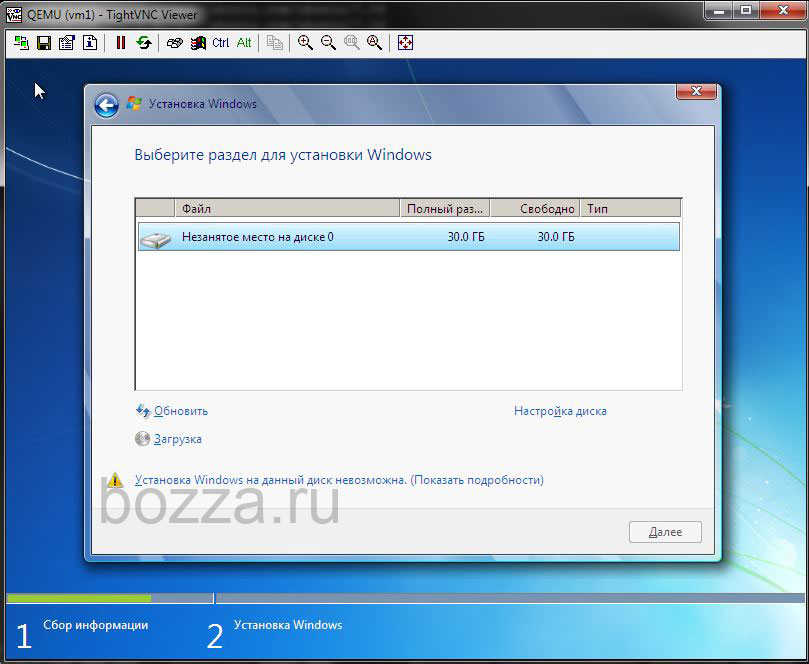
Подключаем снова установочный диск:
# virsh attach-disk vm1 /data/vms-iso/Windows-7-64-prof-from-orig-dvd.iso hda --type cdrom --mode readonly
Disk attached successfully
и продолжаем установку Windows 7.
Аналогичным способом диск с драйверами подключается после установки, для устройств типа сетевых карт и др.
Авторизуйтесь для добавления комментариев!

Принимаю заказы на настройку серверов, mikrotik и других роутеров, точек доступа, nginx и т.п. В пределах Санкт-Петербурга возможен выезд к заказчику. См. контакты.
